[转]用NPOI操作EXCEL--数据有效性
本文转自:http://www.cnblogs.com/atao/archive/2009/09/22/1572170.html
在有些情况下(比如Excel引入),我们可能不允许用户在Excel随意输入一些无效数据,这时就要在模板中加一些数据有效性的验证。在Excel中,设置数据有效性的方步骤如下: (1)先选定一个区域; (2)在菜单“数据数据有效性”中设置数据有效性验证(如图)。
同样,利用NPOI,用代码也可以实现:
sheet1.CreateRow(0).CreateCell(0).SetCellValue("日期列"); CellRangeAddressList regions1 = new CellRangeAddressList(1, 65535, 0, 0); DVConstraint constraint1 = DVConstraint.CreateDateConstraint(DVConstraint.OperatorType.BETWEEN, "1900-01-01", "2999-12-31", "yyyy-MM-dd"); HSSFDataValidation dataValidate1 = new HSSFDataValidation(regions1, constraint1); dataValidate1.CreateErrorBox("error", "You must input a date."); sheet1.AddValidationData(dataValidate1);
上面是一个在第一列要求输入1900-1-1至2999-12-31之间日期的有效性验证的例子,生成的Excel效果如下,当输入非法时将给出警告:
下面对刚才用到的几个方法加以说明: CellRangeAddressList类表示一个区域,构造函数中的四个参数分别表示起始行序号,终止行序号,起始列序号,终止列序号。所以第一列所在区域就表示为:
另外,CreateDateConstraint的第一个参数除了设置成DVConstraint.OperatorType.BETWEEN外,还可以设置成如下一些值,大家可以自己一个个去试看看效果:
最后,dataValidate1.CreateErrorBox(title,text),用来创建出错时的提示信息。第一个参数表示提示框的标题,第二个参数表示提示框的内容。
理解了上面这些,创建一个整数类型的有效性验证也不难实现:
生成的Excel效果为:
下一节我们将学习利用数据有效性创建下拉列表的例子。
posted on 2015-12-23 11:29 freeliver54 阅读(2357) 评论(0) 收藏 举报


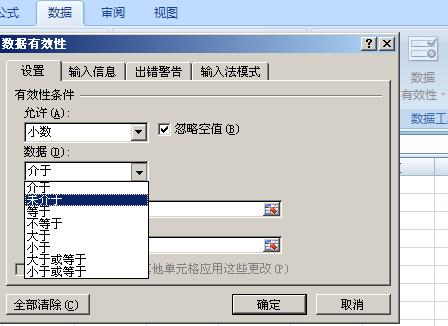

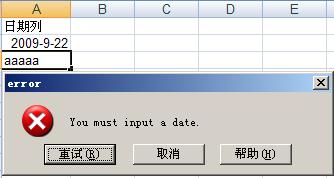
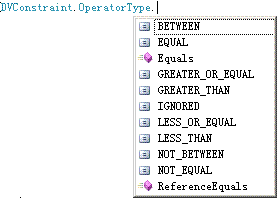
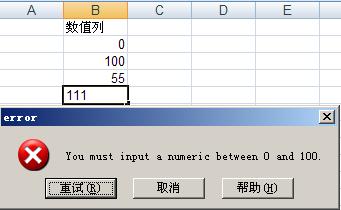


 浙公网安备 33010602011771号
浙公网安备 33010602011771号